使用远程用户界面
该服务可以通过计算机或智能手机检查打印机信息以及执行实用程序功能。
还可以使用Canon提供的便捷Web服务。
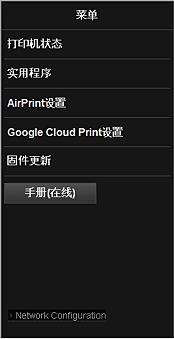
检查打印机IP地址
要使用该服务,请先从本机的操作面板检查本机的IP地址。
 重要事项
重要事项
- 在检查本机的IP地址或使用远程用户界面之前,请确保本机已连接到LAN并且LAN环境已连接到互联网。 请注意,客户负责支付所有互联网连接费用。
-
确认本机已开启
如果打印机有LCD 监视器
-
从主页窗口,选择
 设置 ->
设置 ->  设备设置 -> LAN设置 -> 确认LAN设置 -> 无线LAN设置列表或LAN设置列表。 然后,从显示的窗口中检查IP地址。
设备设置 -> LAN设置 -> 确认LAN设置 -> 无线LAN设置列表或LAN设置列表。 然后,从显示的窗口中检查IP地址。 注释
注释- 要打印IP地址,请装入一张A4尺寸或Letter尺寸的普通纸。 然后从主页窗口中,依次选择
 设置 ->
设置 ->  设备设置 -> LAN设置 -> 确认LAN设置 -> 打印LAN详细信息。
设备设置 -> LAN设置 -> 确认LAN设置 -> 打印LAN详细信息。
- 要打印IP地址,请装入一张A4尺寸或Letter尺寸的普通纸。 然后从主页窗口中,依次选择
如果打印机没有LCD 监视器
-
装入一张A4尺寸或Letter尺寸的普通纸
-
按住停止按钮直至警告指示灯闪烁15次
-
松开按钮
开始打印网络设置信息。
启动远程用户界面
在Web浏览器中,直接输入从本机的LCD 监视器上查到的IPv4地址。 远程用户界面启动。
-
从计算机、智能手机或平板设备上,打开Web浏览器,并输入以下URL:
http:// <打印机IP地址>
对于“<打印机IP地址>”,请输入在“检查打印机IP地址”中查到的IP地址。
-
输入用户名和管理员密码
从认证屏幕输入用户名和密码。
用户名:ADMIN
密码:请参见“关于管理员密码”。 注释
注释- 根据浏览器,用户名显示可能会有所不同。
-
启动远程用户界面
远程用户界面启动,并显示顶部窗口。
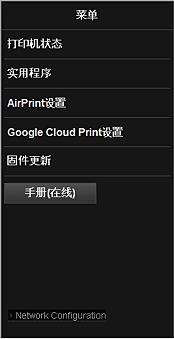
- 打印机状态
- 该功能显示打印机信息,如剩余墨水量、状态和详细错误信息。
还可以连接到墨水购买网站或支持页面,以及使用Web服务。 - 实用程序
- 该功能可以设置和执行本机的实用程序功能,如清洗。
- AirPrint设置
- 该功能可以指定Apple AirPrint设置,如位置信息。
- Google Cloud Print设置
- 该功能可以将本机注册到Google Cloud Print或从中删除本机。
- 固件更新
- 该功能可以更新固件和检查版本信息。
- 手册(在线)
- 该功能显示在线手册。
- Network Configuration
- 该功能显示网络设置。

